Trojan Ramnit
![]() Escrito por Tomas Meskauskas a (atualizado)
Escrito por Tomas Meskauskas a (atualizado)
Guia de remoção do vírus Ramnit
O que é Ramnit?
Ramnit é uma família de trojans de distribuição de malware. Dependendo de variantes específicas, os pacotes de antivírus podem detectar o Ramnit como "Win32/Ramnit.A" ou "Win32/Ramnit.B". Esses vírus infiltram-se nos sistemas sem o consentimento dos utilizadores e abrem "backdoors" para que outros malwares se infiltrem no sistema. Portanto, a sua presença normalmente leva a mais infecções por computador.

Ramnit é capaz de injetar código malicioso nos ficheiros ".dll", ".exe" e ".HTML". Note que Ramnit infecta ficheiros que já estão armazenados no computador e, portanto, todos os ficheiros existentes estão corrompidos. Uma vez abertos, os ficheiros infectados executam códigos que descarregamento furtivamente e instalam malware no sistema. Ramnit faz parte de uma antiga família de trojans. Durante o seu período mais ativo, foi usado para proliferar vírus (por exemplo, AZORult). Portanto, o efeito da presença de Ramnit pode variar. Na maioria dos casos, essas ferramentas sofisticadas são usadas para proliferar trojan e ransomware que roubam informações. Os ladrões de informações registam informações pessoais (por exemplo, pressionamentos de teclas, logins/palavras-passe salvas, informações bancárias etc.) e as salvam num servidor remoto. Os vírus do tipo ransomware encriptam dados e bloqueiam ecrãs de computador para chantagear vítimas. De qualquer forma, a infiltração de Ramnit pode levar a sérios problemas de privacidade (ou até roubo de identidade) e perda financeira e de dados significativa. A maioria dos pacotes de antivírus/anti-spyware respeitáveis são capazes de detectar e eliminar malware Ramnit (e outros vírus proliferaram usando esta ferramenta). Infelizmente, pode ser impossível restaurar os ficheiros afetados nos estados anteriores. Portanto, se o seu conjunto de antivírus detectar ficheiros ".dll", ".exe" ou ".HTML" como maliciosos, recomendamos vivamente que os exclua permanentemente. Os vírus de tipo ransomware Ramnit apresentam um forte argumento para a manutenção de cópias de segurança regulares de dados.
| Nome | trojan ramnit |
| Tipo de Ameaça | Trojan, vírus de roubo de palavras-passe, malware para bancos, spyware |
| Nomes de Detecção (KDBSYNC.EXE - anexo malicioso que distribui o malware Ramnit) | BitDefender (Win32.VJadtre.3), Emsisoft (Win32.VJadtre.3 (B)), ESET-NOD32 (Win32/Wapomi.BA), Kaspersky (Virus.Win32.Nimnul.f), Lista Completa (VirusTotal) |
| Nome(s) do Processo Fraudulento | HSBC_Payment_Advise_$76,000... (o nome do processo pode variar). |
| Carga | AZORult |
| Sintomas | Os trojans são projetados para se infiltrarem furtivamente no computador da vítima e permanecerem silenciosos, assim, nenhum sintoma específico é claramente visível numa máquina infectada. |
| Métodos de distribuição | Anexos de e-mail infectados, anúncios on-line maliciosos, engenharia social, software pirateado. |
| Danos | Informações bancárias roubadas, palavras-passe, roubo de identidade, computador da vítima adicionado a um botnet. |
| Remoção | Para eliminar possíveis infecções por malware, verifique o seu computador com software antivírus legítimo. Os nossos investigadores de segurança recomendam a utilização do Combo Cleaner. |
Como mencionado acima, Ramnit é usado para proliferar vários vírus. Esses vírus têm desenvolvedores diferentes e o seu comportamento também pode diferir de acordo (alguns encriptam dados, outros roubam informações, causam mais infecções em cadeia etc.). No entanto, todos representam uma ameaça direta à sua privacidade e segurança de computadores/dados. Portanto, a eliminação de todos os vírus no sistema é fundamental.
Como é que Ramnit se infiltrou no meu computador?
O próprio Ramnit é distribuído de várias maneiras, incluindo fraudes fraudulentos de 'suporte técnico', campanhas de email de spam e RIG Exploit Kit. Fraudes falsas de suporte técnico afirmam que o sistema está danificado de certas maneiras (por exemplo, ficheiros infectados, ausentes etc.) e incentiva os utilizadores a descarregar ferramentas que supostamente resolverão problemas. De fato, os problemas não existem e os utilizadores acabam por infectar os seus computadores. As campanhas de spam proliferam anexos maliciosos (por exemplo, fraudulentos JavaScript, documentos do Microsoft Office e assim por diante) que, uma vez abertos, descarregam e instalam furtivamente o malware no sistema. O RIG EK infecta computadores explorando bugs/falhas da aplicação.
Como evitar a instalação de malware?
A falta de conhecimentos dessas ameaças e o comportamento imprudente são as principais razões para infecções por computador. A chave de segurança é precaução. Por isso, prestar atenção ao navegar na Internet é essencial. Lembre-se de que nenhum site/navegador é capaz de detectar vírus no seu computador. Portanto, todos os erros exibidos na Internet são falsos e devem ser ignorados. Pense sempre duas vezes antes de abrir anexos de e-mail. Se um ficheiro recebido for irrelevante ou o remetente parecer suspeito, nunca abra o ficheiro. Tenha um conjunto antivírus/antispyware de boa reputação instalado e funcionando, pois esses programas geralmente detectam e eliminam malware antes que qualquer dano seja feito. Se acredita que o seu computador já está infectado, recomendamos que execute uma verificação com Combo Cleaner para eliminar automaticamente o malware infiltrado.
Ficheiro malicioso que distribui o vírus Ramnit:

Mensagem de erro falsa que distribui o vírus Ramnit:
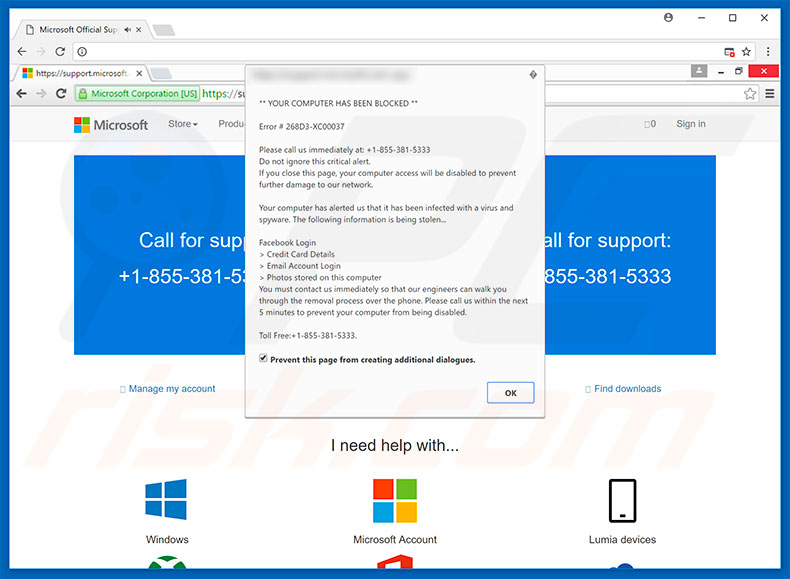
Remoção automática instantânea do malware:
A remoção manual de ameaças pode ser um processo moroso e complicado que requer conhecimentos informáticos avançados. O Combo Cleaner é uma ferramenta profissional de remoção automática do malware que é recomendada para se livrar do malware. Descarregue-a clicando no botão abaixo:
▼ DESCARREGAR Combo Cleaner
O verificador gratuito faz uma verificação se o seu computador estiver infetado. Para usar a versão completa do produto, precisa de comprar uma licença para Combo Cleaner. 7 dias limitados para teste grátis disponível. O Combo Cleaner pertence e é operado por Rcs Lt, a empresa-mãe de PCRisk. Leia mais. Ao descarregar qualquer software listado no nosso website, concorda com a nossa Política de Privacidade e Termos de Uso.
Menu rápido:
- O que é Ramnit?
- PASSO 1. Remoção manual do malware Ramnit.
- PASSO 2. Verifique se o seu computador está limpo.
Como remover o malware manualmente?
A remoção manual de malware é uma tarefa complicada - geralmente é melhor permitir que programas antivírus ou anti-malware façam isso automaticamente. Para remover este malware, recomendamos o uso de Combo Cleaner. Se deseja remover malware manualmente, a primeira etapa é identificar o nome do malware que está a tentar remover. Aqui está um exemplo de um programa suspeito em execução no computador de um utilizador:

Se verificou a lista de programas em execução no seu computador, por exemplo, a usar o gestor de tarefas e identificou um programa que parece suspeito, deve continuar com estas etapas:
 Descarregue um programa denominado Autoruns. Este programa mostra as aplicações de inicialização automática, o Registo e os locais do sistema de ficheiros:
Descarregue um programa denominado Autoruns. Este programa mostra as aplicações de inicialização automática, o Registo e os locais do sistema de ficheiros:

 Reinicie o computador no modo de segurança:
Reinicie o computador no modo de segurança:
Utilizadores Windows XP e Windows 7: Inicie o seu computador no Modo Seguro. Clique em Iniciar, Clique em Encerrar, clique em Reiniciar, clique em OK. Durante o processo de início do seu computador pressione a tecla F8 no seu teclado várias vezes até ver o menu Opções Avançadas do Windows e, em seguida, seleccione Modo Segurança com Rede da lista.

O vídeo demonstra como iniciar o Windows 7 "Modo de Segurança com Rede"
Utilizadores Windows 8: Inicie o Windows 8 com Modo Segurança com Rede - Vá para o ecrã de início Windows 8, escreva Avançado, nos resultados da pesquisa, selecione Configurações. Clique em opções de inicialização avançadas, na janela aberta "Definições Gerais de PC", seleccione inicialização Avançada. Clique no botão "Reiniciar agora". O seu computador será reiniciado no "Menu de opções de inicialização avançadas". Clique no botão "Solucionar Problemas" e, em seguida, clique no botão "Opções avançadas". No ecrã de opções avançadas, clique em "Definições de inicialização". Clique no botão "Reiniciar". O seu PC será reiniciado no ecrã de Definições de Inicialização. Pressione F5 para iniciar em Modo de Segurança com Rede.

O vídeo demonstra como começar Windows 8 "Modo de Segurança com Rede":
Utilizadores Windows 10: Clique no logotipo do Windows e seleccione o ícone Energia. No menu aberto, clique em "Reiniciar", mantendo o botão "Shift" premido no seu teclado. Na janela "escolher uma opção", clique em "Solucionar Problemas" e selecione "Opções avançadas". No menu de opções avançadas, selecione "Startup Settings" e clique no botão "Reiniciar". Na janela seguinte deve clicar no botão "F5" do seu teclado. Isso irá reiniciar o sistema operacional em modo de segurança com rede.

O vídeo demonstra como iniciar o Windows 10 "Modo de Segurança com Rede":
 Extraia o ficheiro descarregue e execute o ficheiro Autoruns.exe.
Extraia o ficheiro descarregue e execute o ficheiro Autoruns.exe.

 Na aplicação Autoruns, clique em "Opções" na parte superior e desmarque as opções "Ocultar locais vazios" e "Ocultar entradas do Windows". Após este procedimento, clique no ícone "Atualizar".
Na aplicação Autoruns, clique em "Opções" na parte superior e desmarque as opções "Ocultar locais vazios" e "Ocultar entradas do Windows". Após este procedimento, clique no ícone "Atualizar".

 Verifique a lista fornecida pelo aplicação Autoruns e localize o ficheiro de malware que deseja eliminar.
Verifique a lista fornecida pelo aplicação Autoruns e localize o ficheiro de malware que deseja eliminar.
Deve anotar o caminho completo e o nome. Observe que alguns malwares ocultam seus nomes de processos em nomes de processos legítimos do Windows. Nesta fase, é muito importante evitar a remoção de ficheiros do sistema. Depois de localizar o programa suspeito que deseja remover clique com o mouse sobre o nome dele e escolha "Excluir"

Depois de remover o malware por meio do aplicação Autoruns (isso garante que o malware não seja executado automaticamente na próxima inicialização do sistema), deve procurar o malware name em seu computador. Certifique-se de ativar ficheiros e pastas ocultos antes de continuar. Se encontrar o nome do ficheiro do malware,

Inicie o seu computador no Modo Seguro. Seguir estes passos deve ajudar a remover qualquer malware do seu computador. Observe que a remoção manual de ameaças requer habilidades avançadas de computação. Se não tiver essas habilidades, deixe a remoção de malware para programas antivírus e anti-malware. Essas etapas podem não funcionar com infecções avançadas por malware. Como sempre, é melhor prevenir a infecção do que tentar remover o malware posteriormente. Para manter o seu computador seguro, certifique-se de instalar as atualizações mais recentes do sistema operacional e de usar o software antivírus.
Para garantir que o seu computador esteja livre de infecções por malware, recomendamos analisá-lo com Combo Cleaner.

▼ Mostrar comentários